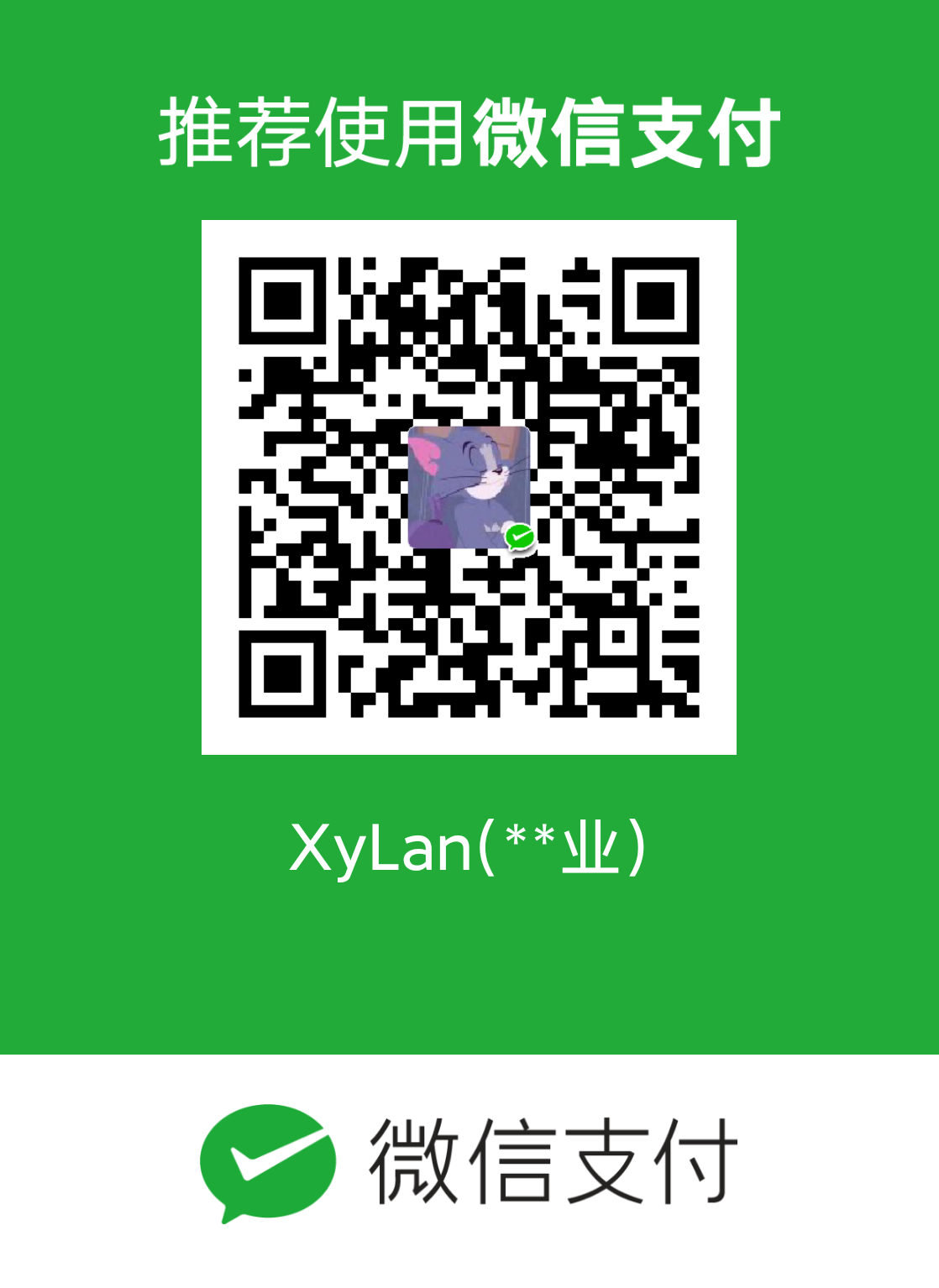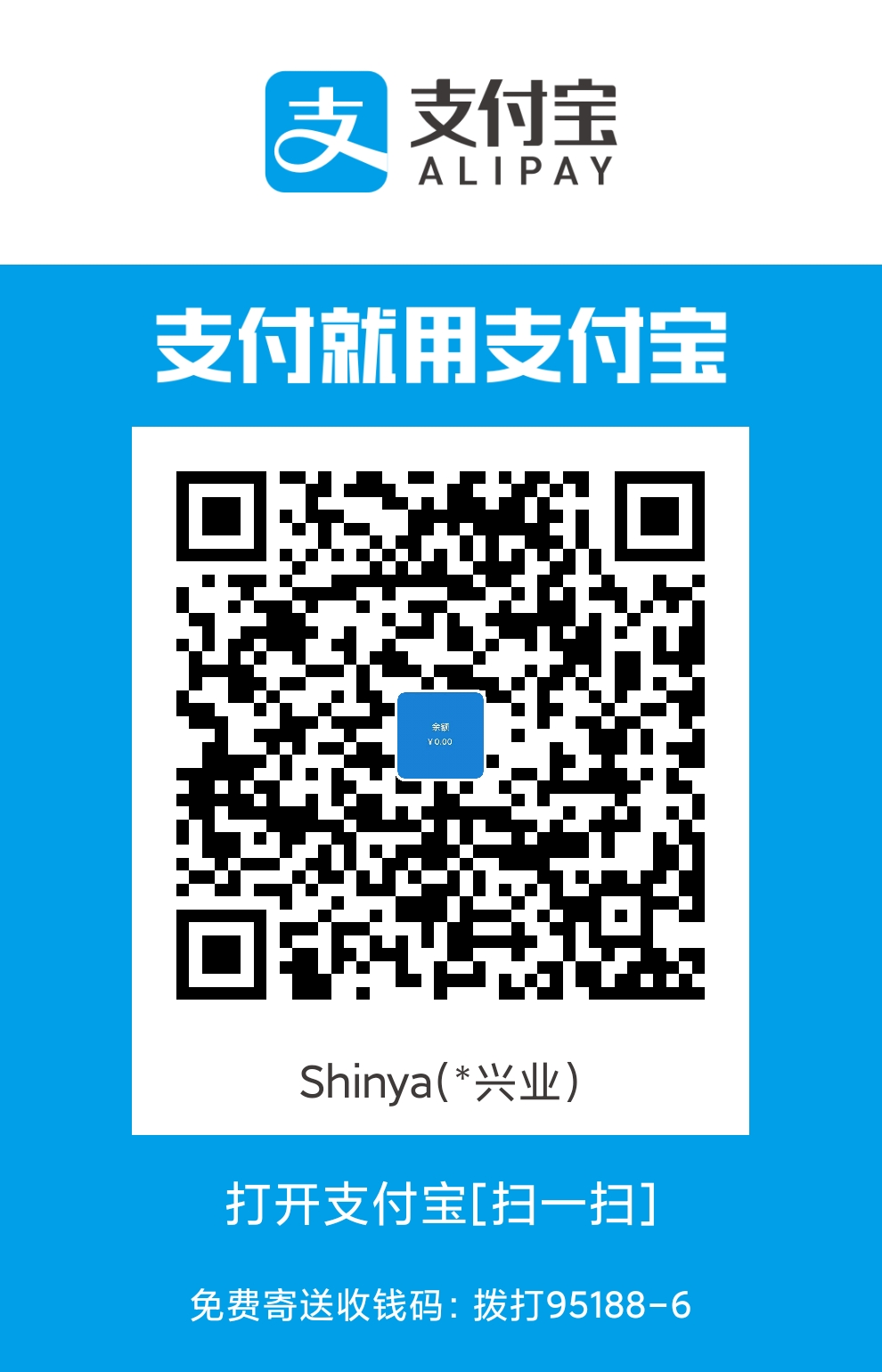在我们从最简单的QListWidget、QTreeWidget和QTableWidget三个类开始了解最简单的 model/view 的使用。
我们要介绍的第一个是QListWidget。先来看下面的代码示例
1
2
3
4
5
6
7
8
9
10
11
12
13
14
15
16
17
18
19
20
21
22
23
24
25
26
27
28
| label = new QLabel(this);
label->setFixedWidth(70);
listWidget = new QListWidget(this);
new QListWidgetItem(QIcon(":/Chrome.png"), tr("Chrome"), listWidget);
new QListWidgetItem(QIcon(":/Firefox.png"), tr("Firefox"), listWidget);
listWidget->addItem(new QListWidgetItem(QIcon(":/IE.png"), tr("IE")));
listWidget->addItem(new QListWidgetItem(QIcon(":/Netscape.png"), tr("Netscape")));
listWidget->addItem(new QListWidgetItem(QIcon(":/Opera.png"), tr("Opera")));
listWidget->addItem(new QListWidgetItem(QIcon(":/Safari.png"), tr("Safari")));
listWidget->addItem(new QListWidgetItem(QIcon(":/TheWorld.png"), tr("TheWorld")));
listWidget->addItem(new QListWidgetItem(QIcon(":/Traveler.png"), tr("Traveler")));
QListWidgetItem *newItem = new QListWidgetItem;
newItem->setIcon(QIcon(":/Maxthon.png"));
newItem->setText(tr("Maxthon"));
listWidget->insertItem(3, newItem);
QHBoxLayout *layout = new QHBoxLayout;
layout->addWidget(label);
layout->addWidget(listWidget);
setLayout(layout);
connect(listWidget, SIGNAL(currentTextChanged(QString)),
label, SLOT(setText(QString)));
|
向listWidget添加列表项可以:第一,使用下面的语句
1
| new QListWidgetItem(QIcon(":/Chrome.png"), tr("Chrome"), listWidget);
|
第二,使用
1
2
3
4
5
6
| listWidget->addItem(new QListWidgetItem(QIcon(":/IE.png"), tr("IE")));
// 或者
QListWidgetItem *newItem = new QListWidgetItem;
newItem->setIcon(QIcon(":/Maxthon.png"));
newItem->setText(tr("Maxthon"));
listWidget->insertItem(3, newItem);
|
注意这两种添加方式的区别:第一种需要在构造时设置所要添加到的QListWidget对象;第二种方法不需要这样设置,而是要调用addItem()或者insertItem()自行添加。如果你仔细查阅QListWidgetItem的构造函数,会发现有一个默认的type参数。该参数有两个合法值:QListWidgetItem::Type(默认)和QListWidgetItem::UserType。如果我们继承QListWidgetItem,可以设置该参数,作为我们子类的一种区别,以便能够在QListWidget区别处理不同子类。
我们要介绍的第二个组件是QTreeWidget。顾名思义,这是用来展示树型结构(也就是层次结构)的。同前面说的QListWidget类似,这个类需要同另外一个辅助类QTreeWidgetItem一起使用。不过,既然是提供方面的封装类,即便是看上去很复杂的树,在使用这个类的时候也是显得比较简单的。当不需要使用复杂的QTreeView特性的时候,我们可以直接使用QTreeWidget代替。
下面我们使用代码构造一棵树:
1
2
3
4
5
6
7
8
9
10
11
12
13
14
| QTreeWidget treeWidget;
treeWidget.setColumnCount(1);
QTreeWidgetItem *root = new QTreeWidgetItem(&treeWidget,
QStringList(QString("Root")));
new QTreeWidgetItem(root, QStringList(QString("Leaf 1")));
QTreeWidgetItem *leaf2 = new QTreeWidgetItem(root, QStringList(QString("Leaf 2")));
leaf2->setCheckState(0, Qt::Checked);
QList<QTreeWidgetItem *> rootList;
rootList << root;
treeWidget.insertTopLevelItems(0, rootList);
treeWidget.show();
|
首先我们创建了一个QTreeWidget实例。然后我们调用SetColumnCount()函数设定栏数。最后,我们向QTreeWidget添加QTreewidgetItem。QTreewidgetItem有很多重载的构造函数。其中一个,
1
| QTreeWidgetItem(QTreeWidget *parent, const QStringList &strings, int type = Type);
|
这里有三个参数,第一个参数用于指定这个项属于哪一个树,类似前面的QListWidget,如果指定了这个值,则意味着该项被直接添加到树中;第二个参数指定显示文字;第三个参数指定其类型,同QListWidgetItem的type参数十分类似。第二个参数是QStringList类型的,而不是QString类型的。